PhotoShop制作动感凌光旋转文字效果
摘要:我依旧是哪个穿着睡衣,拿着红色麦克风,为大家讲教程的,李威潮流设计坊,这次给大家讲解一个原创潮流风格的一个字体效果,本次要用到的有滤镜和动作...
我依旧是哪个穿着睡衣,拿着红色麦克风,为大家讲教程的,李威潮流设计坊,这次给大家讲解一个原创潮流风格的一个字体效果,本次要用到的有滤镜和动作,希望大家能够喜欢.做完记得教作业哦!

开始讲解教程了哦。请注意看哦!!
1.打开PS,新建一个500*300像素背景色为白色其他值默认的的图层.
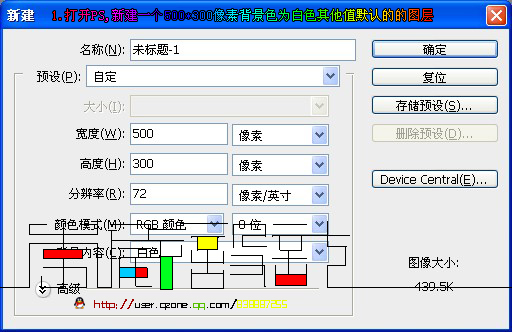
2.调整渐变效果黑到[暗色]这个暗色是带色彩的暗色.譬如我用的这个.点击确定后,
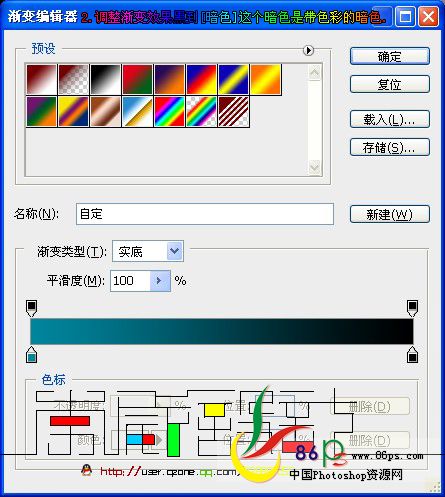
选择圆形渐变拉出一个如图1的效果.!

3.点击滤镜里的 像素画-马赛克-单元格大小如图!!

【PhotoShop制作动感凌光旋转文字效果】相关文章:
上一篇:
PS画笔制作梦幻彩色艺术字教程
下一篇:
PhotoShop制作透明水晶文字教程
